
Mündəricat:
- Müəllif John Day [email protected].
- Public 2024-01-30 07:42.
- Son dəyişdirildi 2025-01-23 12:54.
Bu təlimatda, OLED Display və Visuino istifadə edərək seçim seçimi ilə bir menyu necə qurulacağını öyrənəcəyik.
Videoya baxın.
Addım 1: Nə lazımdır



- Arduino UNO (və ya digər Arduino)
- Jumper telləri
- OLED Ekran
- Çörək lövhəsi
- 1K ohm müqavimət
- Düymə
- Visuino proqramı: Visuino'yu yükləyin
Addım 2: Dövrə

- OLED ekran pinini [VCC] arduino pininə [5V] qoşun
- OLED ekran pinini [GND] arduino pininə [GND] bağlayın
- OLED ekran pinini [SDA] arduino pininə [SDA] qoşun
- OLED ekran pinini [SCL] arduino pininə [SCL] qoşun
- Arduino 5V -ni rezistorun bir tərəfinə qoşun
- Rezistorun digər tərəfini düyməyə bağlayın
- Düymənin digər tərəfini Arduino rəqəmsal pininə [8] və yerə bağlayın
Addım 3: Visuinonu işə salın və Arduino UNO Board Tipini seçin


Arduino proqramlaşdırmağa başlamaq üçün Arduino IDE -ni buradan yükləməlisiniz:
Arduino IDE 1.6.6 -da bəzi kritik səhvlərin olduğunu unutmayın. 1.6.7 və ya daha yüksək qurduğunuzdan əmin olun, əks halda bu Təlimat işləməyəcək! Arduino UNO proqramlaşdırmaq üçün Arduino IDE qurmaq üçün bu Təlimatdakı addımları yerinə yetirməmisinizsə! Visuino: https://www.visuino.eu da quraşdırılmalıdır. Visuino'yu ilk şəkildə göstərildiyi kimi başladın Visuino'da Arduino komponentində (Şəkil 1) "Alətlər" düyməsini basın Dialoq görünəndə Şəkil 2 -də göstərildiyi kimi "Arduino UNO" seçin.
Addım 4: Visuino ADD Komponentlərində




- "Sayaç" komponentini əlavə edin
- "Tamsayı Array" komponentini əlavə edin
- "Tam Tam Çoxlu Mənbə" komponentini əlavə edin
- "SSD1306/SH1106 OLED Ekran (I2C)" komponentini əlavə edin
Addım 5: Visuino Set Komponentlərində


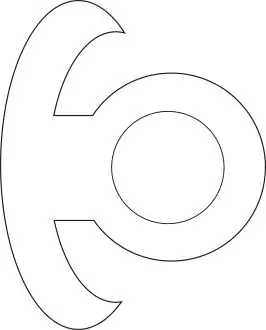
- "Sayaç1" komponentini seçin və xüsusiyyətlər pəncərəsində 'Maks'> 'Dəyər' i 2, 'Min>' Dəyər 'ni 0 olaraq təyin edin.
- "Array1" düyməsini iki dəfə vurun və Elements pəncərəsində 3x 'Value' düyməsini sola sürükləyin Item [1] seçin və xüsusiyyətlər pəncərəsində 20 -ni seçin Item [2] seçin və xassələr pəncərəsində isə 40 -a təyin edin.
- "IntegerMultiSource1" komponentini seçin və xüsusiyyətlər pəncərəsində 'Çıxış Pinləri' ni 4 olaraq təyin edin
- "DisplayOLED1" düyməsini iki dəfə vurun və elementlər pəncərəsində sola 3X "Mətn çək" sürükləyin 'Mətn Çək1' seçin və xüsusiyyətlər pəncərəsində rəngi tmcInvert, ölçüsü 2, mətni 'Menyu -1' seçin 'Mətn Çək 'və xüsusiyyətlər pəncərəsində rəngi tmcInvert, ölçüsünü 2, mətni' Menyu-2 ', Y-dən 20-ə qədər seçin' Mətn Çək3 'seçin və xüsusiyyətlər pəncərəsində rəngi tmcInvert, ölçüsü 2, mətni' Menyu-3 'olaraq təyin edin. ', Y-dən 40-a qədər "Dikdörtgen Çək" düyməsini sola sürükləyin və rəngi tmcWhite-ə, rəngini tmcWhite-ə, hündürlüyü 20-ə, eni 128-ə təyin edin, Y seçin və Pin simgesini vurun və' Integer SinkPin 'sürükləyin' seçin Ekran "sola
Addım 6: Visuino Connect Komponentlərində

- Arduino rəqəmsal pinini [8] "counter1" komponent pininə qoşun [In]
- "Counter1" komponent pinini [çıxarıb] "Array1" pininə bağlayın [İndeks]
- "Array1" komponent pinini [çıxarıb] "IntegerMultiSource1" pininə bağlayın [Daxilində]
- "IntegerMultiSource1" pinini [0] DisplayOLED1> Ekran Doldurma1 pininə [saat] qoşun
- "IntegerMultiSource1" pinini [1] DisplayOLED1> Düzbucaqlı 1 pinlə [Y] qoşun
- "IntegerMultiSource1" pinini [2] DisplayOLED1> Düzbucaqlı 1 pin [Saat] ilə bağlayın
- "IntegerMultiSource1" pinini [3] DisplayOLED1> Mətn Çək 1 pininə [Saat] qoşun
- "IntegerMultiSource1" pinini [3] DisplayOLED1> Mətn Çək 2 pininə [Saat] qoşun
- "IntegerMultiSource1" pinini [3] DisplayOLED1> Mətn Çək 3 pininə [Saat] qoşun
- "DisplayOLED1" pin I2C [Çıxış] Arduino lövhəsi I2c pininə [Daxil] bağlayın
Addım 7: Arduino Kodunu yaradın, tərtib edin və yükləyin

Visuino'da, altdakı "Yarat" sekmesini vurun, düzgün portun seçildiyinə əmin olun, sonra "Kompilyasiya/Qur və Yüklə" düyməsini basın.
Addım 8: Oyna
Arduino UNO modulunu işə salırsınızsa və OLED ekranı menyunu göstərməyə başlamalıdırsa, düyməni basaraq menyuda gedə bilərsiniz.
Təbrik edirik! Layihənizi Visuino ilə tamamladınız. Bu Təlimat üçün yaratdığım Visuino layihəsi də əlavə olunur, buradan yükləyə və Visuinoda aça bilərsiniz:
Tövsiyə:
7 günlük seçim: Hərbi Hava Qüvvələrindən necə ayrılmaq olar: 22 addım

7 günlük seçim: Hərbi Hava Qüvvələrindən Necə Ayrılmaq: Bu təlimat, Hava Qüvvələri zabitinin 7 günlük seçim altında Hərbi Hava Qüvvələrini tərk etmək üçün necə müraciət edə biləcəyini addım-addım şəkildə göstərir. " 7 günlük seçimdən istifadə " və ya " 7 günlük seçim " Hərbi Hava Qüvvələrindən ayrılmaq üçün müraciət etmək deməkdir
Ucuz Smartfon İdarə Edilən Qol (+ Seçim Saxlama Vəziyyəti): 5 addım

Ucuz Smartfonla İdarə Edilən Qol (+ Seçim Saxlama Vəziyyəti): LayihəBluetooth cihazından istifadə edərək ağıllı telefonla idarə olunan robot qolu sürün. Bonus rejimi: arduinonun bir mövqeyi xatırlamasına imkan verən düyməmiz var. İstədiyimiz zaman başqa bir düymə ilə bu saxlanan mövqeyə gedə bilərik. FRLE PROJET Komandanı
Arduino Əsas Seçim və Yerləşdirmə Robotu: 8 addım

Arduino Base Pick and Place Robotu: Tələbələrə daha geniş miqyaslı robot texnikasını sındırmaq və kiçik yerli istehsalların bankları pozmadan robotları proseslərində istifadə etmələrini təmin etmək üçün super ucuz (1000 dollardan aşağı) sənaye robot qolu hazırladım. İnşa etmək və qurmaq asandır
Arduino ilə Əl PCB (Kabelsiz Getmək Seçimiylə!): 3 Addım

Arduino ilə Əl PCB (Kabelsiz Getmək Seçimiylə!): 28.1.2019 -u yeniləyin Hal -hazırda bu el cihazının növbəti versiyası üzərində işləyirəm. Layihəni YouTube kanalımdan və ya Twitter -dən izləyə bilərsiniz. Xəbərdarlıq! PCB düzülüşündə bir səhv tapdım. Sol və yuxarı düymələr yalnız analog pinlərə bağlanır. Düzəltdim
DIY Build Mini USB Plug & Play Dinamikləri (Mikrofon Seçimiylə): 3 Addım (Şəkillərlə)

DIY Build Mini USB Plug & Play Dinamikləri (Mikrofon Seçimiylə): Salam uşaqlar! Mən sizə portativ dinamik üçün istifadə etdiyim ən sadə üsulu göstərmək istədim. Bu üsul həqiqətən çox bənzərsizdir, çünki " bu cür natiq mövzularında heç bir dərs yoxdur ". Bir neçə səbəb: Heç bir problemlə üzləşmisinizmi?
